Path环境变量的配置
为什么要配置Path环境变量?
我们想要在任意的目录下都可以打开指定的软件。就可以把软件的路径配置到环境变量中。
但在我们演练HelloWorld程序时,是先在代码路径下打开cmd,用javac编译HelloWorld,用java运行了HelloWorld。
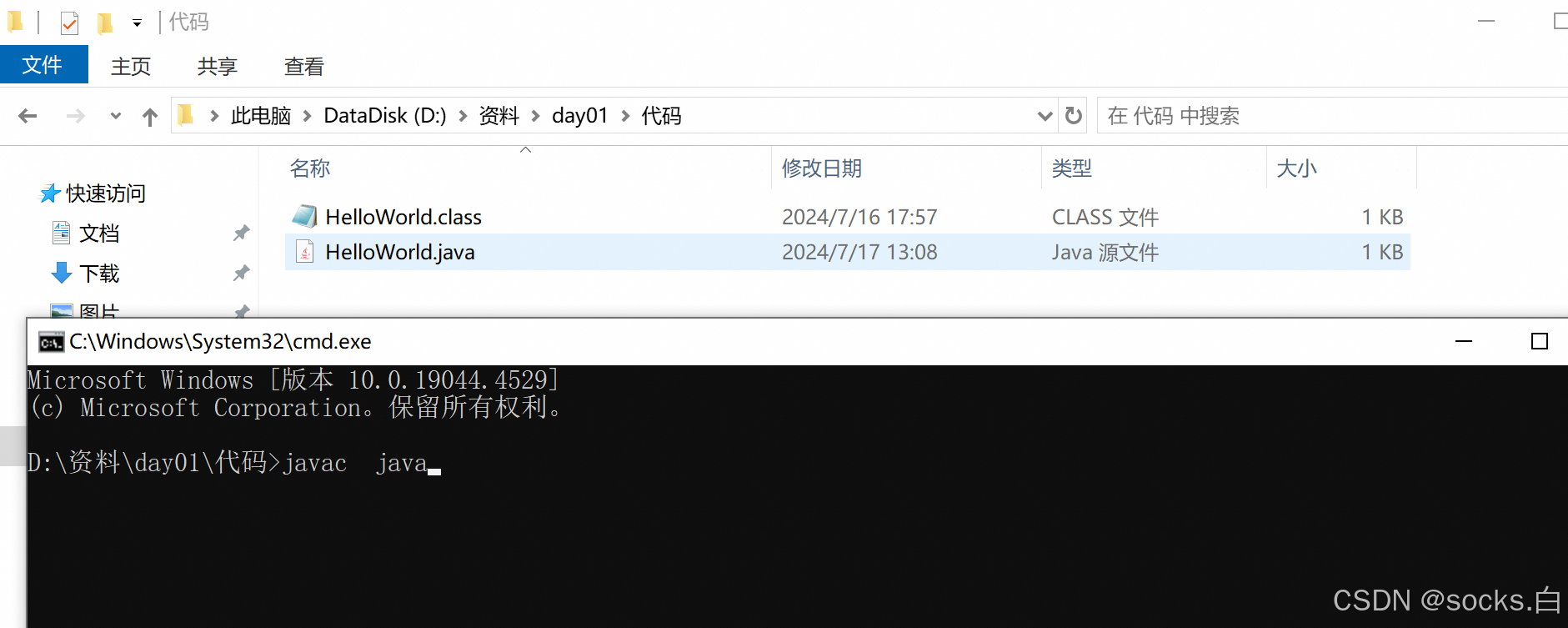
而java和javac这两个实际上是java里面的两个工具,这两个工具不在代码文件夹内,而是在java的安装目录里面,我们可以在安装目录jdk下的bin目录找到java和javac两个程序。
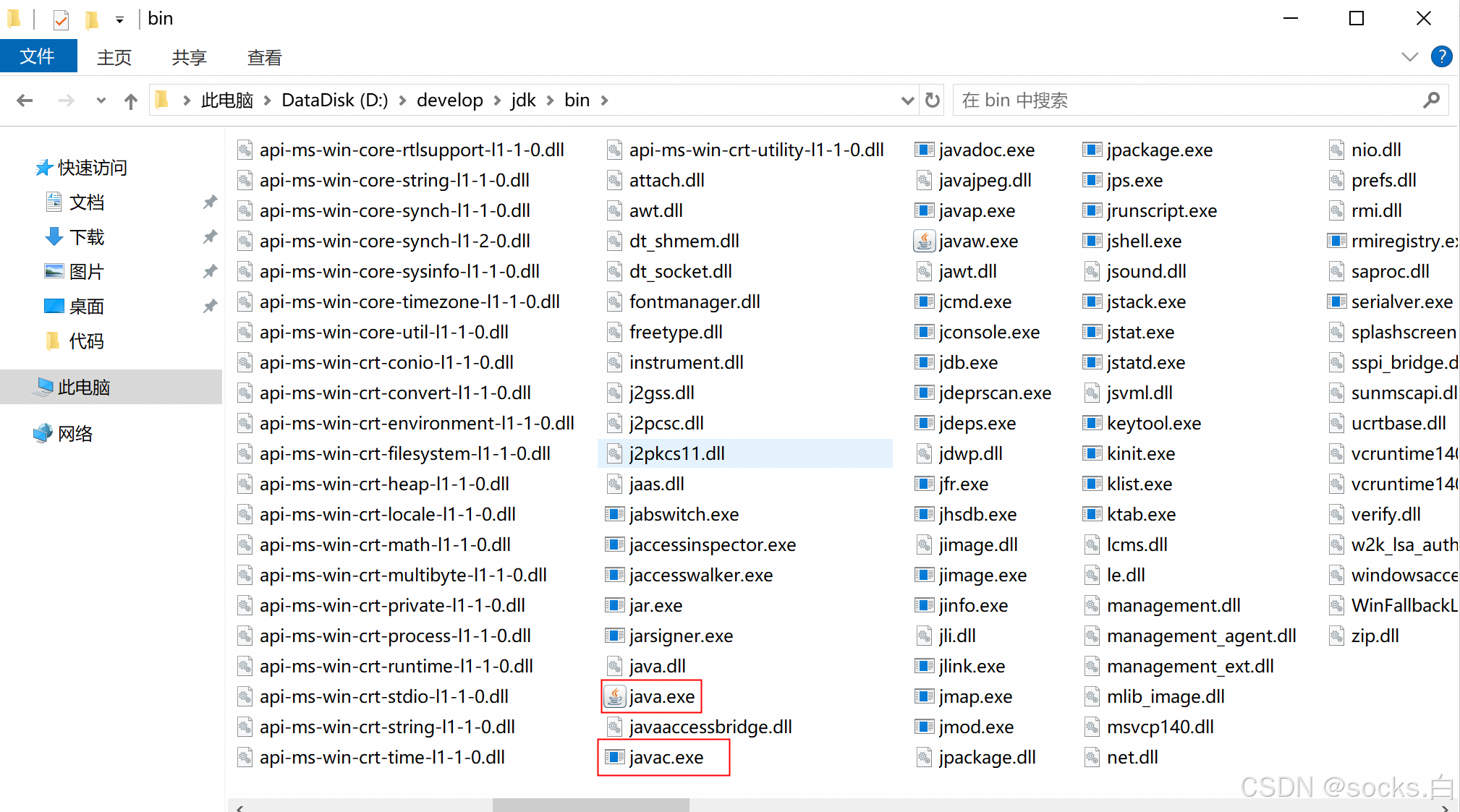
竟然代码目录下没有这两个程序,那我们为什么可以直接使用呢?是不是我们在安装的时候,java帮我们把java和javac的路径配置到环境变量里面了呢?我们可以来验证一下。
打开资源管理器【Win】+【E】-->右键【属性】-->【高级系统设置】-->【高级】>【环境变量】
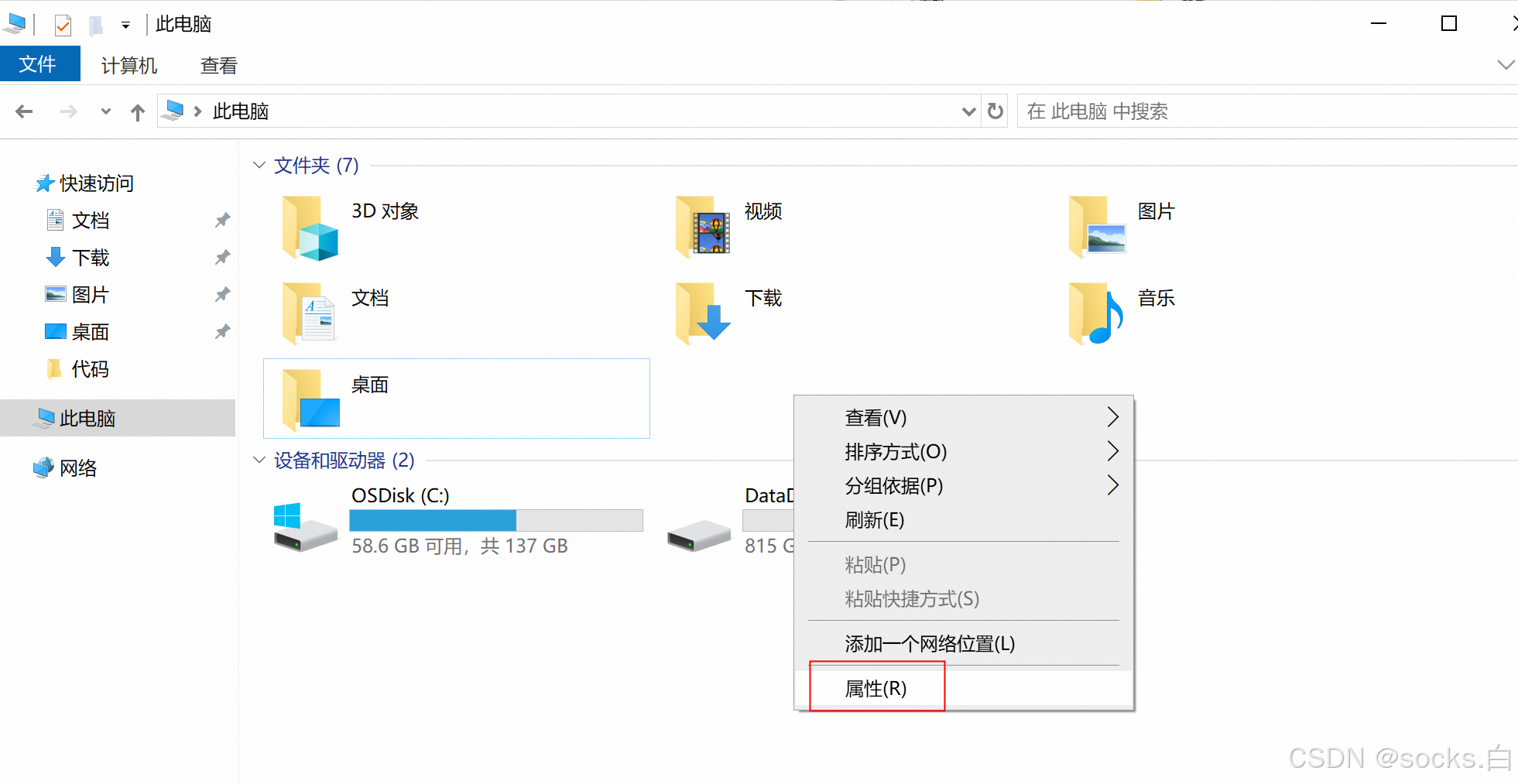
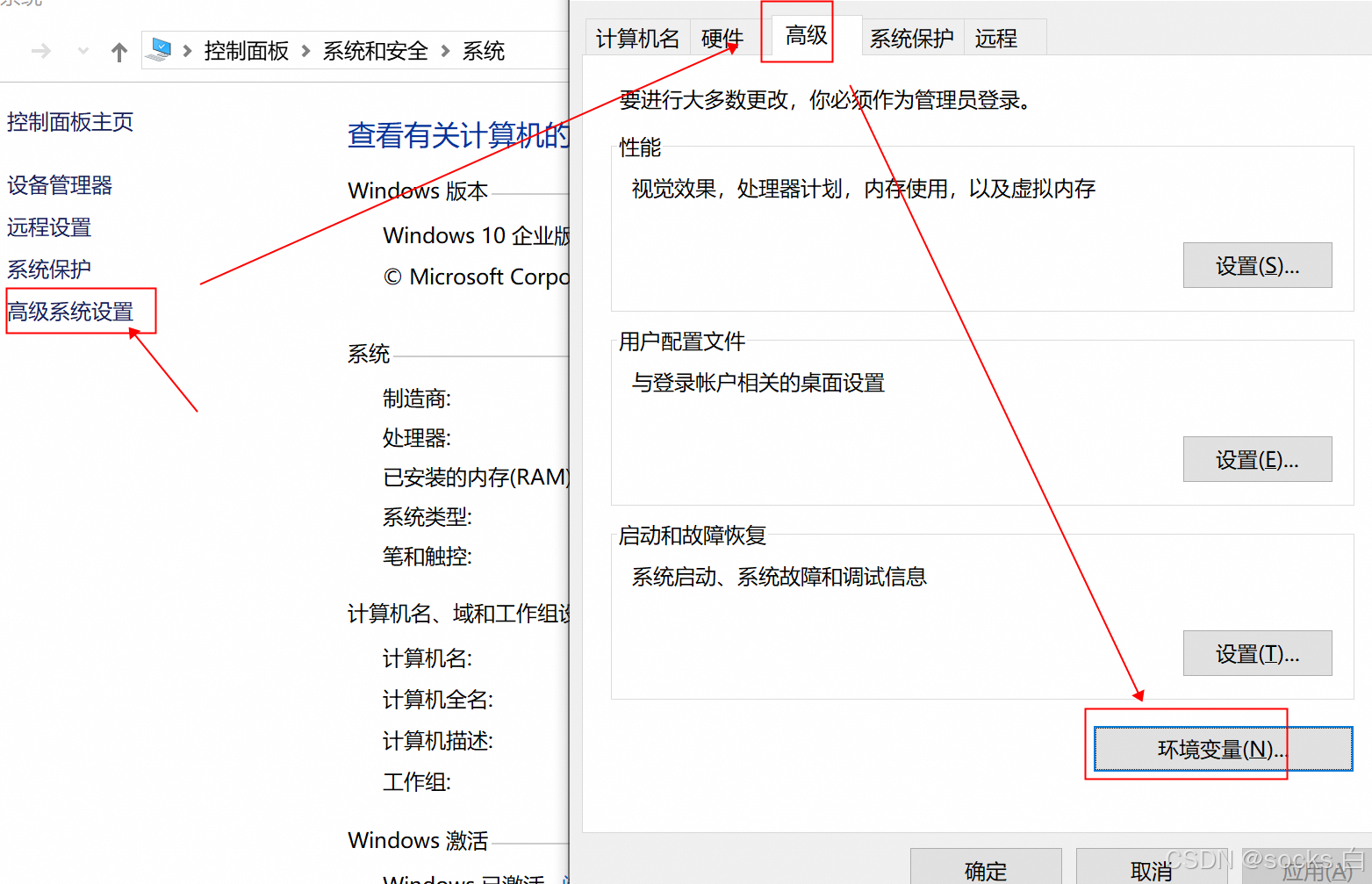
点击系统变量中的【Path】,可以看到第一个变量

我们可以把这个路径【Ctrl】+【C】复制下来,到【我的电脑】里面回车,你会发现,java在安装的时候,将java和javac这两个程序相当于做了一个快捷方式放到了C:\Program Files\Common Files\Oracle\Java\javapath 这个路径当中,再将这个路径配置到环境变量里,这样就可以在任意的目录下都可以使用java和javac这两个命令了

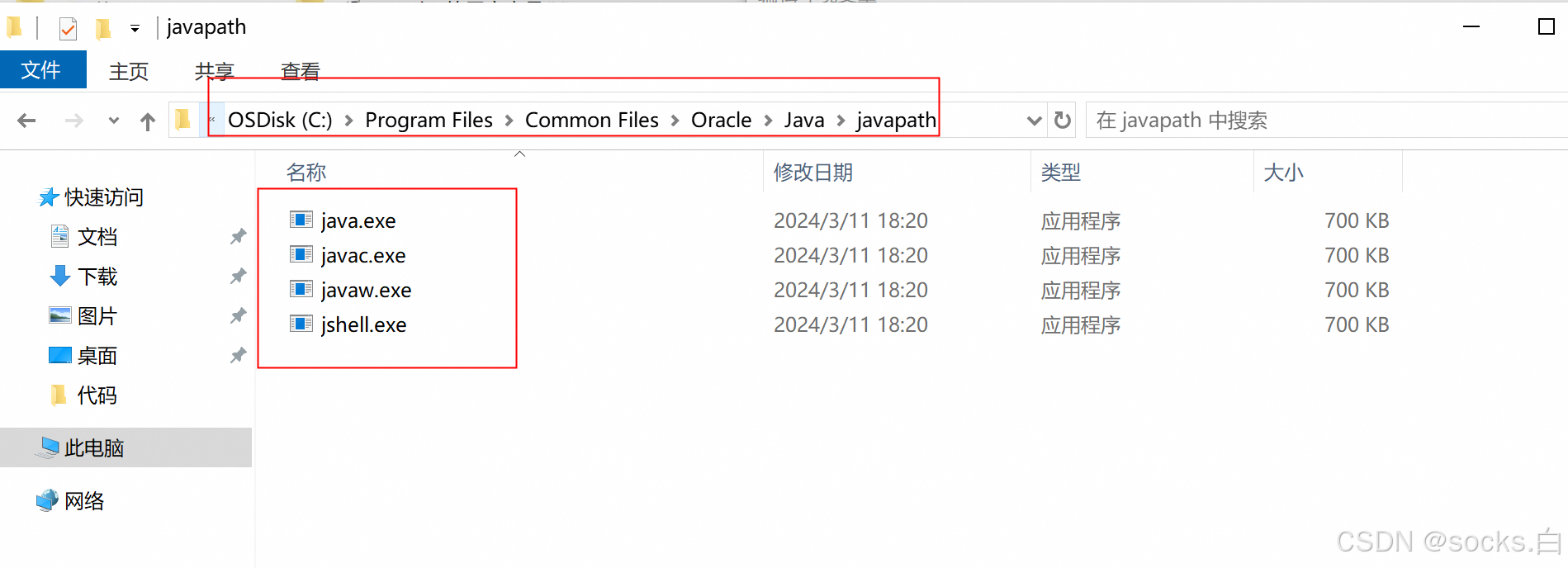
java在安装时帮我们将java、javac、javaw、jshell自动添加到了环境变量,那我们要使用其它工具时,应该怎么去配置呢?
先将java自动添加的变量删掉

找到java和javac所在目录
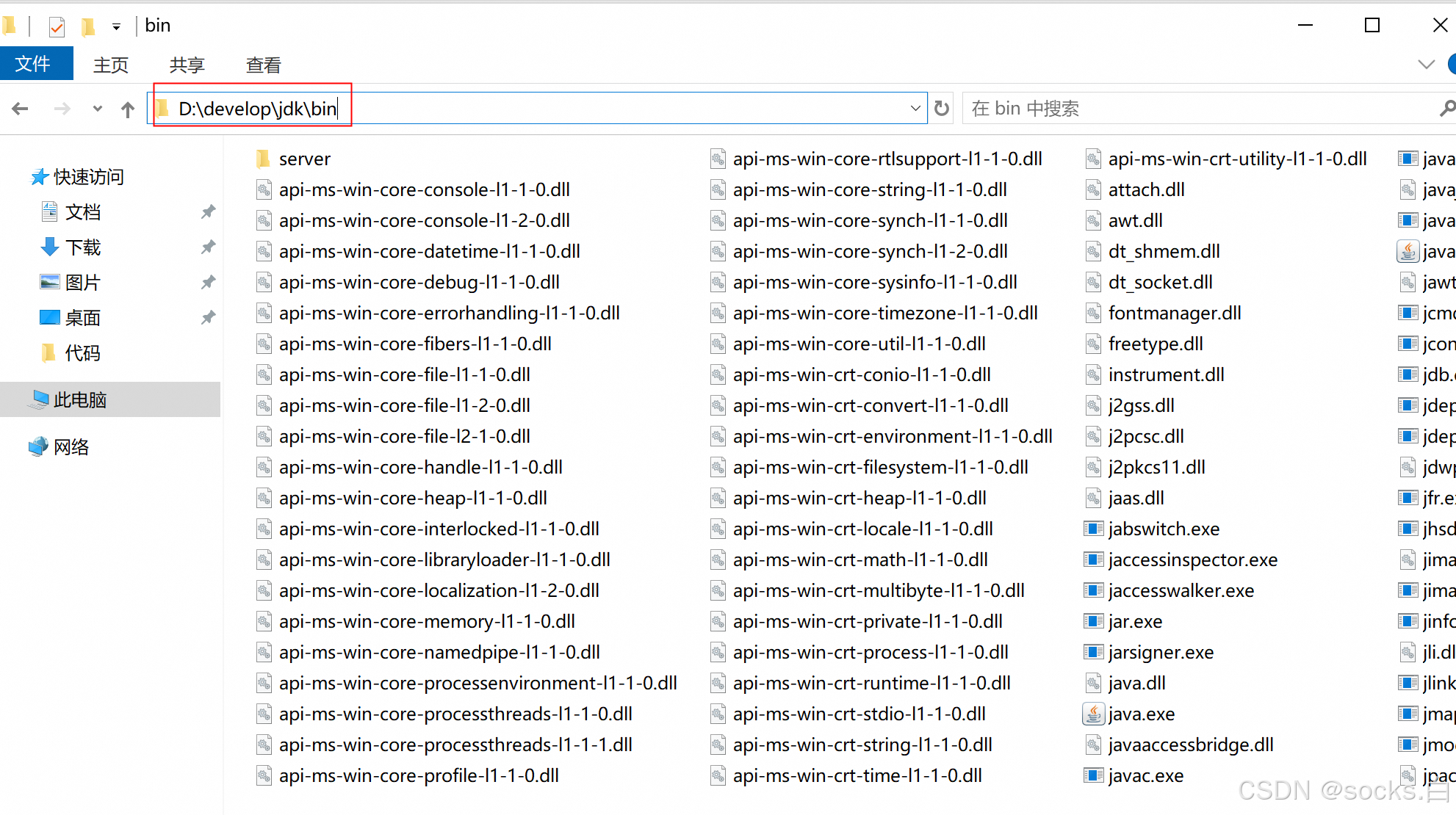
最简单的方式是直接将整个目录添加到【Path】变量中,但是这个里面有很多变量,这样直接操作可能会操作到其它的变量信息, 如果修改了其它变量,在系统里面其它的软件就有可能打不开了,所以直接配置整个目录是不推荐的。
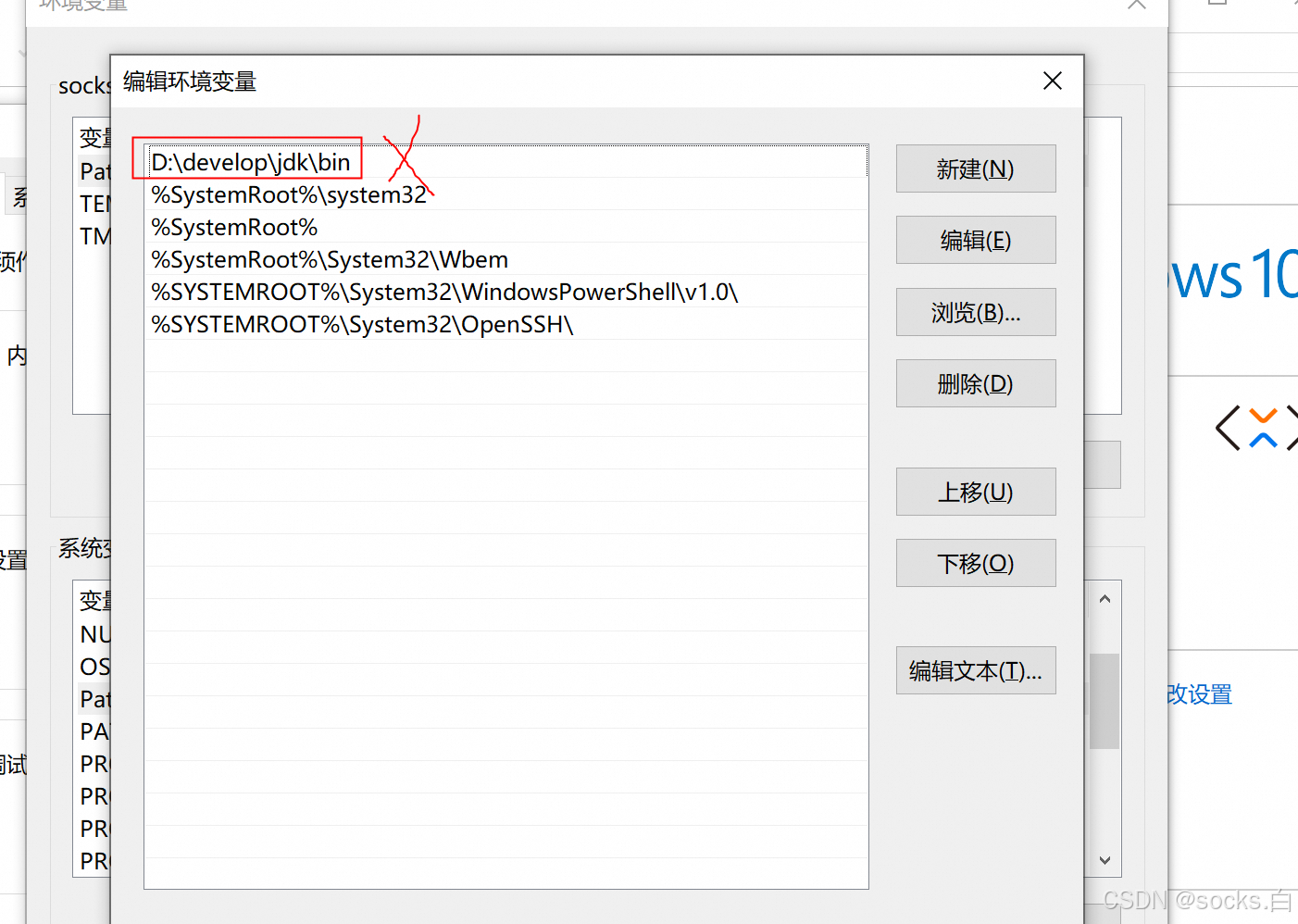
怎么去合理的配置呢,点击【新建】
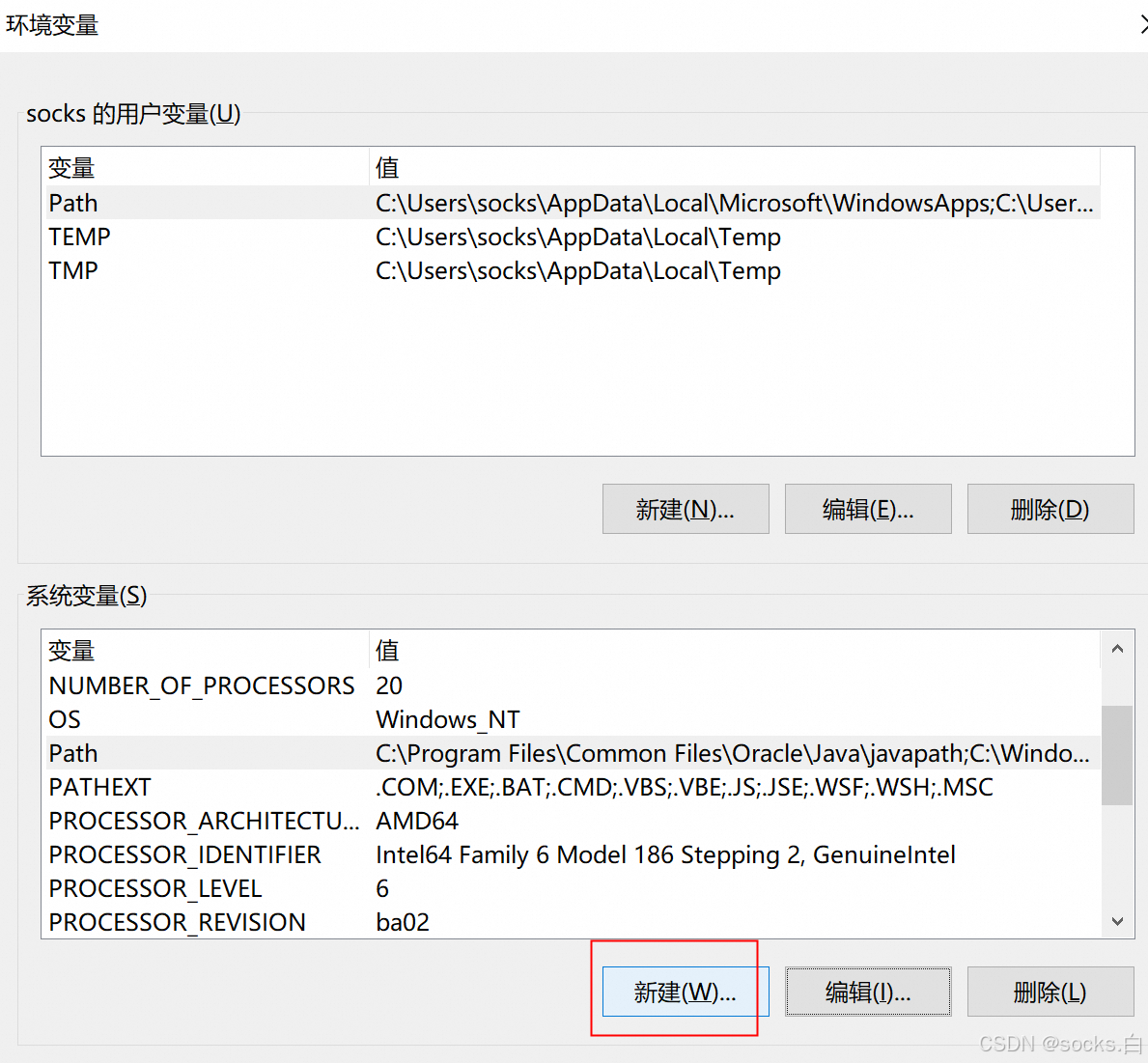
变量名写JAVA_HOME,变量值就是java所在的路径:D:\develop\jdk,点击【确定】
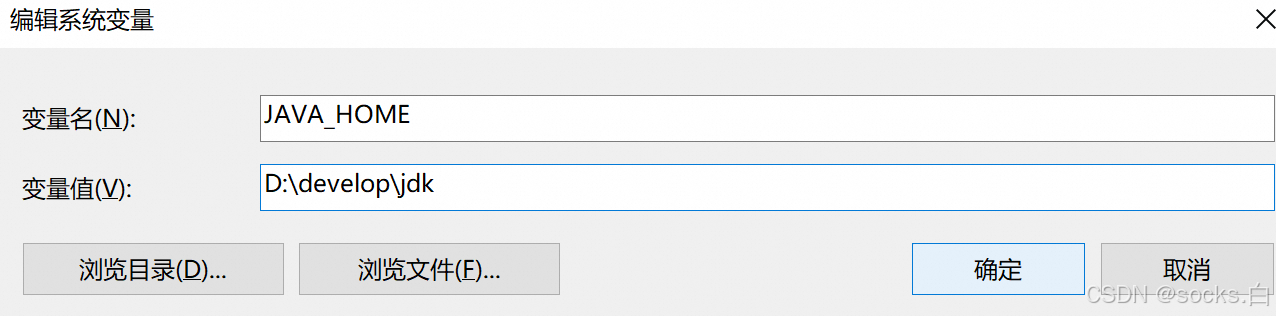
再点击【Path】-->【新建】,用两个%引用我们在外面定义好的变量
%JAVA_HOME%\bin
再将它移动至最上方
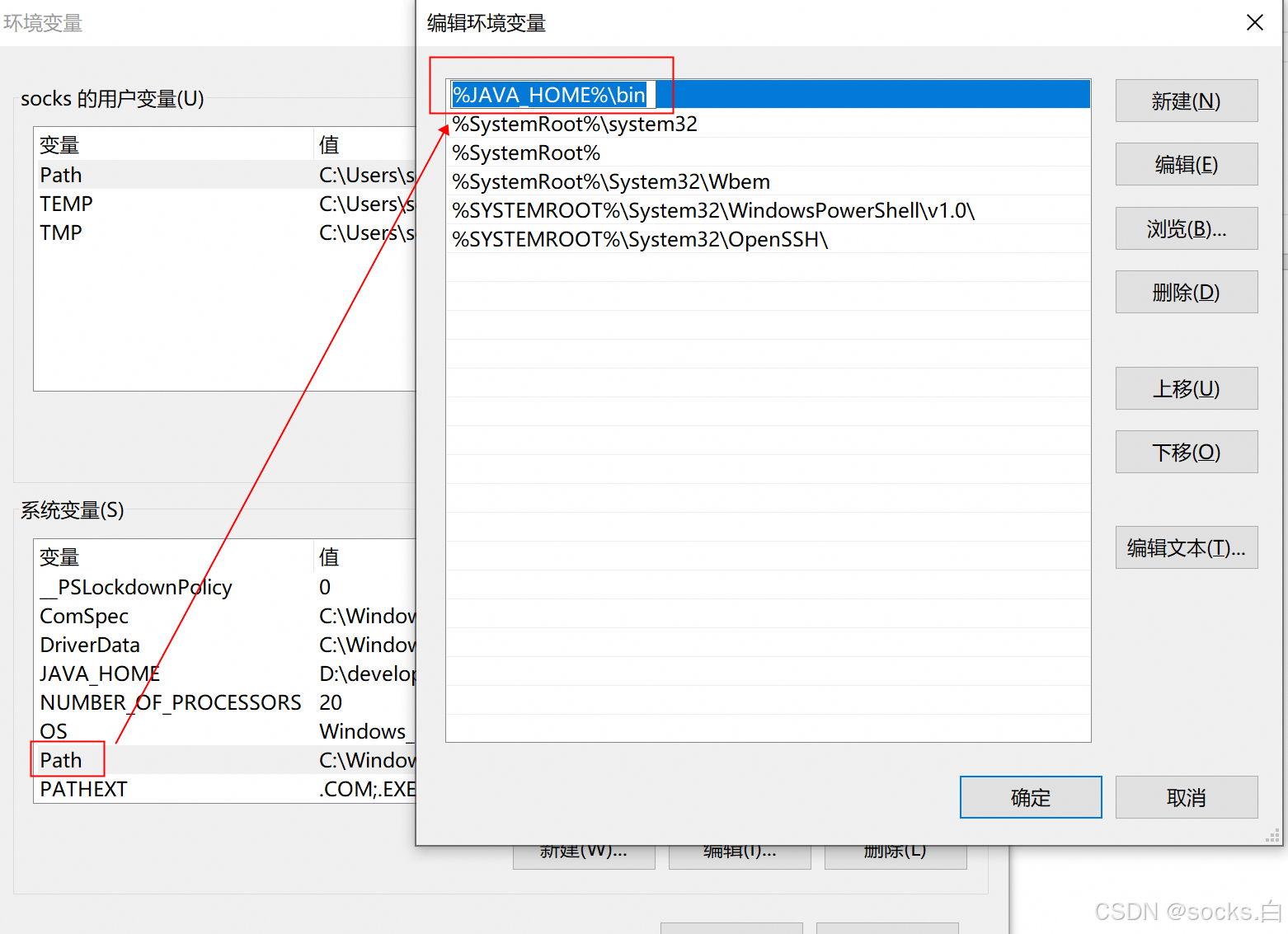
小结:
在之前Java帮我们自动的配置了环境变量,但仅包含了4个工具
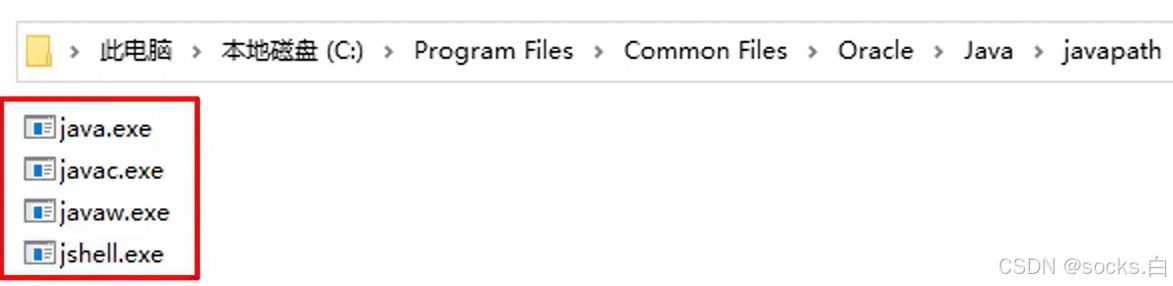
步骤:
1、先配置JAVA_HOME。(路径不带bin)(D:\develop\jdk)根据自己的实际路径填写
2、 再配置Path。(%JAVA_HOME%\bin)相当于引用了JAVA_HOME里面的值,再和后面的bin进行拼接
额外小扩展
部分win10的电脑有一个小bug。
当你重启之后,配置的环境变量会失效。
解决方案:
1、JAVA_HOME还是照样配置
2、在Path当中,就不要引用JAVA_HOME了。
直接写完整的路径。
比如:D:\develop\jdk\bin